本記事では、無料レンタルサーバー「Aternos」の使い方やメリット・デメリットなどを詳しく解説します。
「無料で今すぐマイクラをマルチプレイみたい!」という方は、ぜひ参考にしてください。
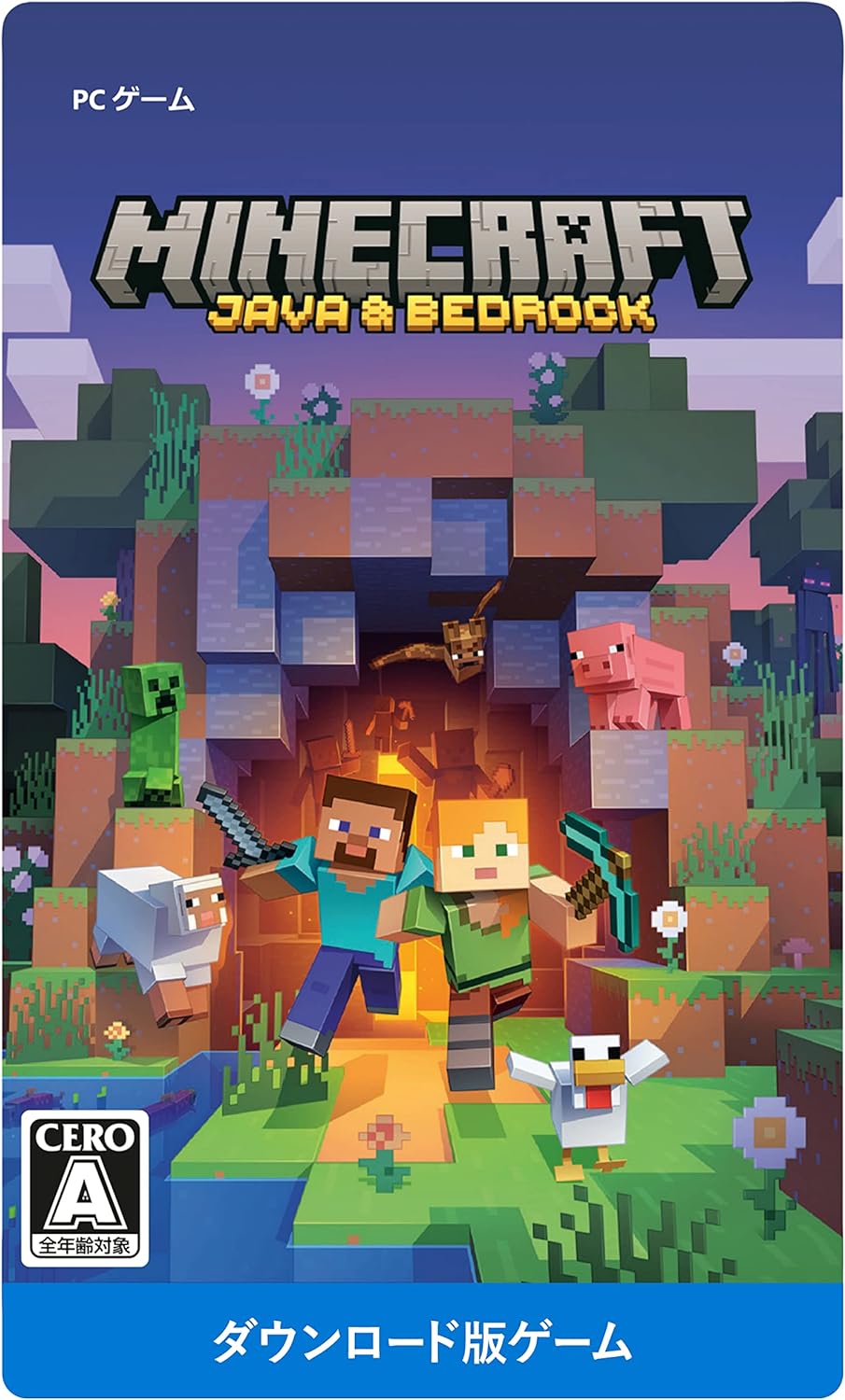
いますぐマイクラのマルチプレイするなら!サーバー初心者でもOKなおすすめゲームサーバーを紹介
「レンタルサーバー マイクラ おすすめ」
無料レンタルサーバー「Aternos」とは

Aternosについて、以下の5つの項目に分けて解説します。
無料で利用できるMinecraft専用サーバー
AternosはMinecraft(マイクラ)専用の無料レンタルサーバーです。契約にかかる初期費用はもちろん、サーバーの維持費用もかかりません。
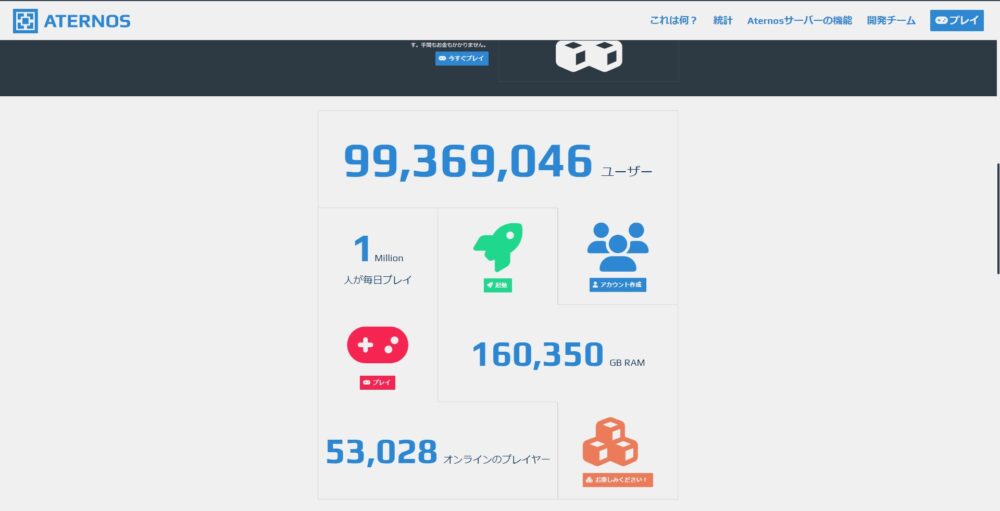
世界中で1億人近いアカウントがAternosを利用し、オンラインプレイヤーも日々5万人以上がいます。
Aternosの主な機能
Aternosには、以下の機能が主に搭載されています。
- 自由なサーバー設定
- プラグインインストールでMODを導入可能
- DDoS対策
- 自動バックアップ
Aternosがオススメな人
Aternosは以下の人にオススメです。
- マイクラを初めて遊ぶ人
- 無料でマルチサーバーを立てたい人
- サーバー構築がわからない人
さまざまな機能を完全無料で利用でき、サーバーの作成時間も5分程度で完了します。初心者のマイクラプレイヤーにもってこいな無料レンタルサーバーです。
Aternosのメリット
Aternosの一番のメリットは「マルチプレイが無料で楽しめる」ことに加え、以下3つのメリットがあります。
- Java版・統合版の両方で利用可能
- 初心者でもかんたんにサーバー構築可能
- 利用者が多い
サーバーを立てるための手順はほぼクリックのみで完了。そのため、レンタルサーバーを契約したことがない初心者でも利用できるのが魅力です。
Aternosのデメリット
さまざまなメリットがあるAternosですが、反対に以下のデメリットがあります。
- 無料のため、大人数のマルチプレイに向いていない
- サーバーへの入場待ちに時間を要することがある
- メモリ容量が小さい
- サーバー管理画面内に大量の広告が表示されてしまう
実際にAternosに契約しサーバーを立ち上げたところ、ログイン時間が少々かかってしまいました。
また、無料サービスのためかサーバー設定画面の至るところに広告が掲載されているため、画面全体が見づらいです。
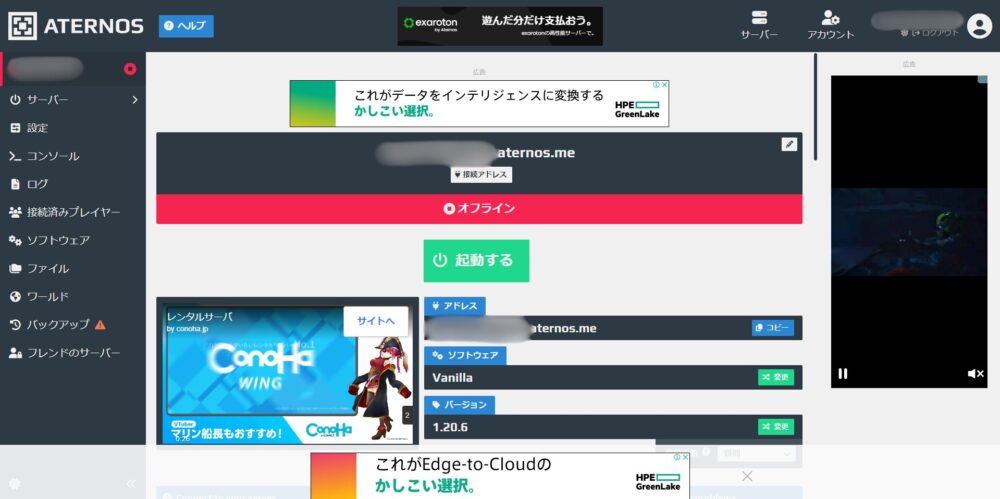
管理画面に多少の不便さはあるものの、実際にゲームをプレイしてみた際、遅延や不具合などの支障なく遊べました。
Aternosのアカウント登録方法
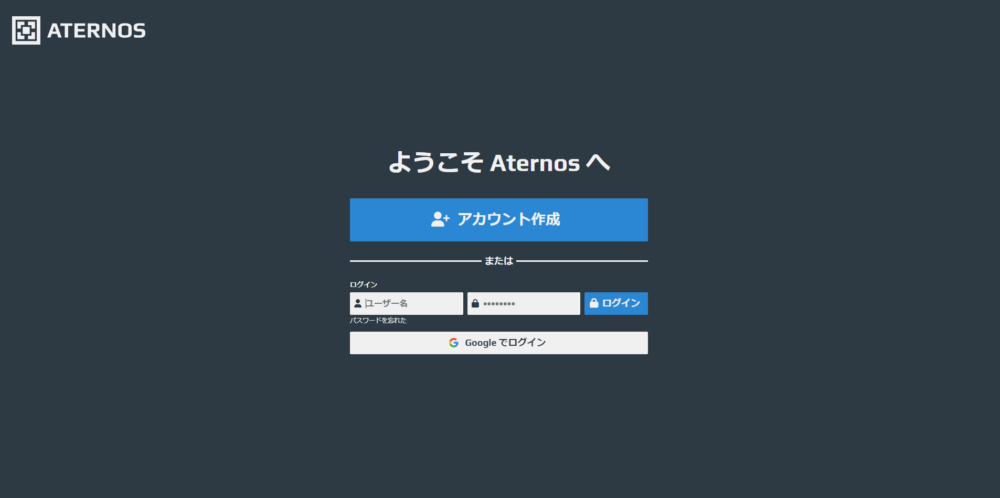
Aternosでマイクラを遊ぶためには、まず会員登録が必要です。以下で手順を解説します。
「アカウント作成」をクリック
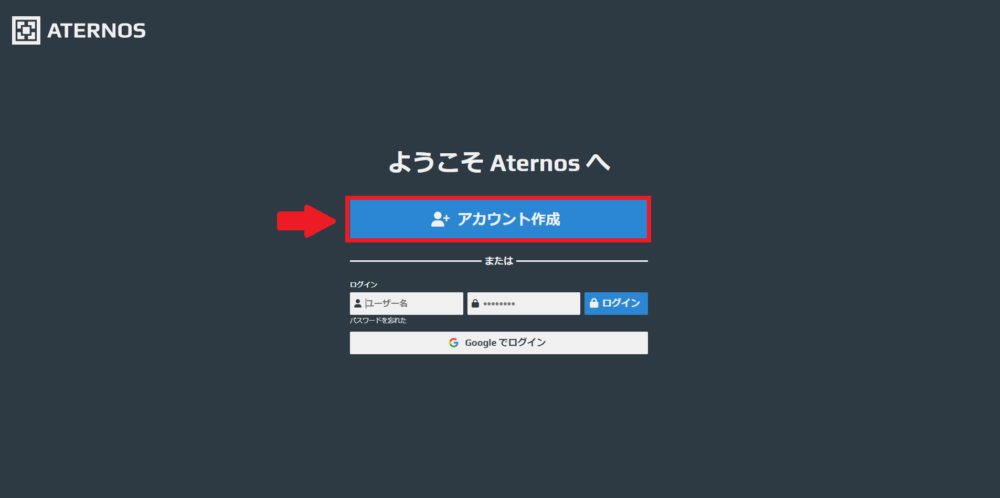
アカウント作成・ログイン画面に移動するので、「アカウント作成」をクリックしましょう。
ユーザー名を選択し規約同意にチェック、「次へ」をクリック
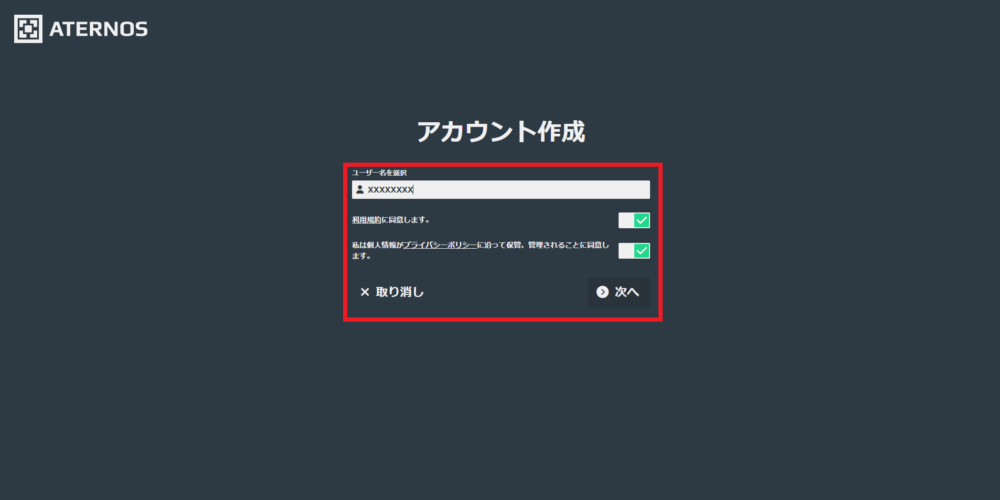
任意のユーザー名を入力したあと、利用規約など2つの項目にチェック。そのあと「次へ」をクリックしましょう。
既存のGoogleアカウントでログインor新規にパスワードとメールアドレスを登録
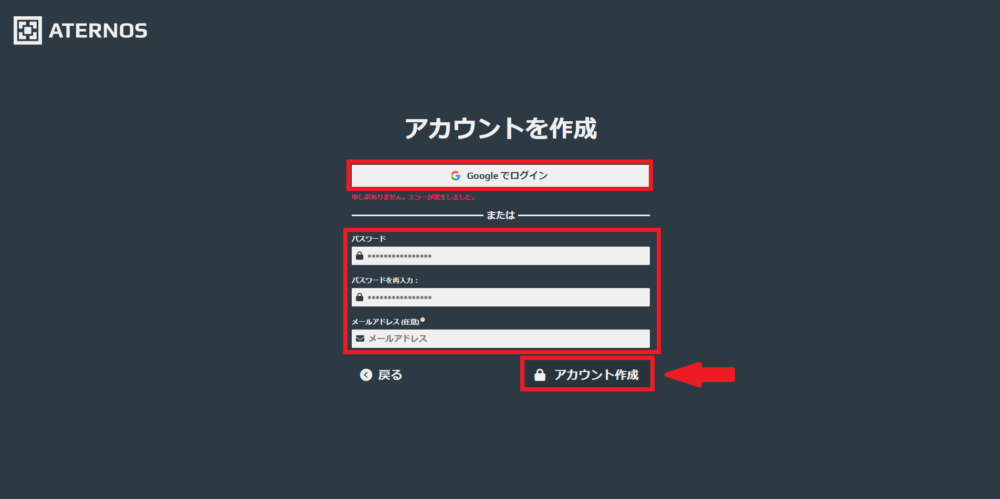
パスワードとメールアドレスを登録するのですが、新規登録のほかに既存GoogleアカウントでログインすることでAternosのアカウントと紐づけされます。
どちらかを設定したあと、「アカウント作成」をクリックしてください。
アカウント登録が完了
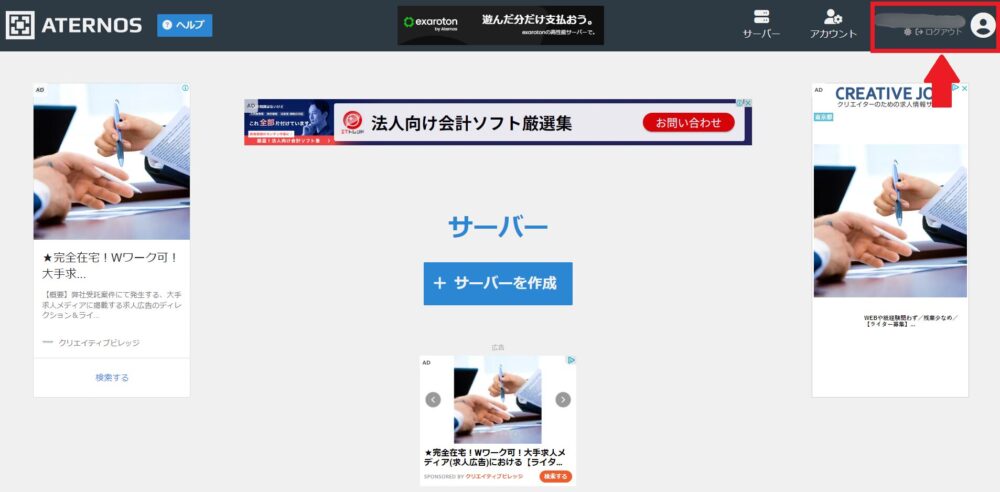
設定したユーザー名が右上に表示されたら、アカウント登録が完了します。
Aternosでマルチサーバーを立てる方法
Aternosでサーバーを立てる方法を解説します。
Aternosアカウントページへアクセスし「サーバーを作成」をクリック
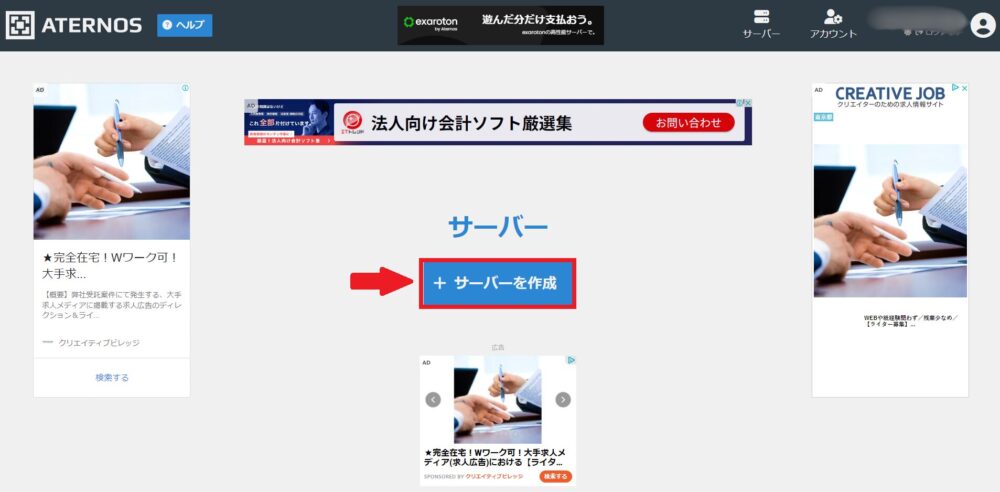
Aternosアカウントページの中央にある「サーバーを作成」ボタンをクリックしてください。
Aternosアカウント名が表示されたら「起動」をクリック
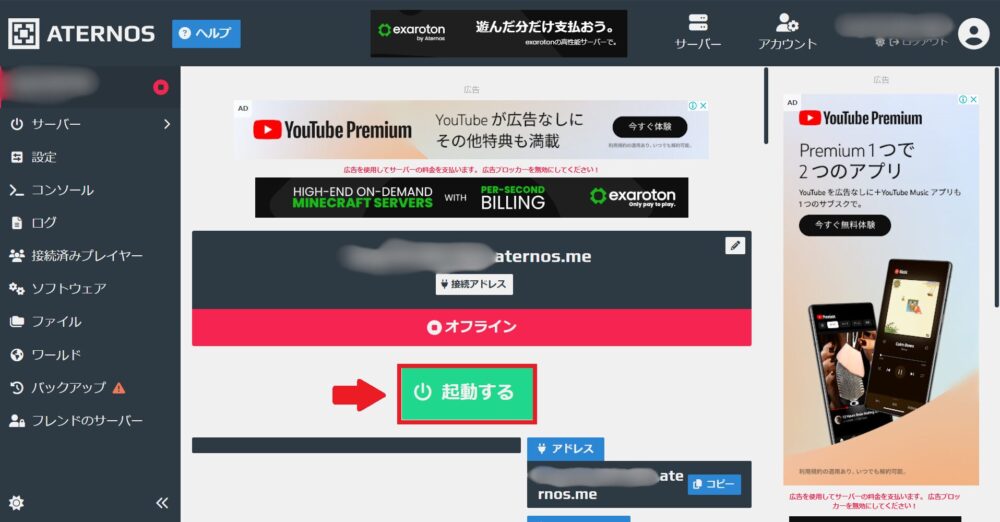
作成したAternosアカウント名が表示されるページに行くので、ページ中央の「起動する」をクリックしましょう。
EULAに同意に「はい」をクリック
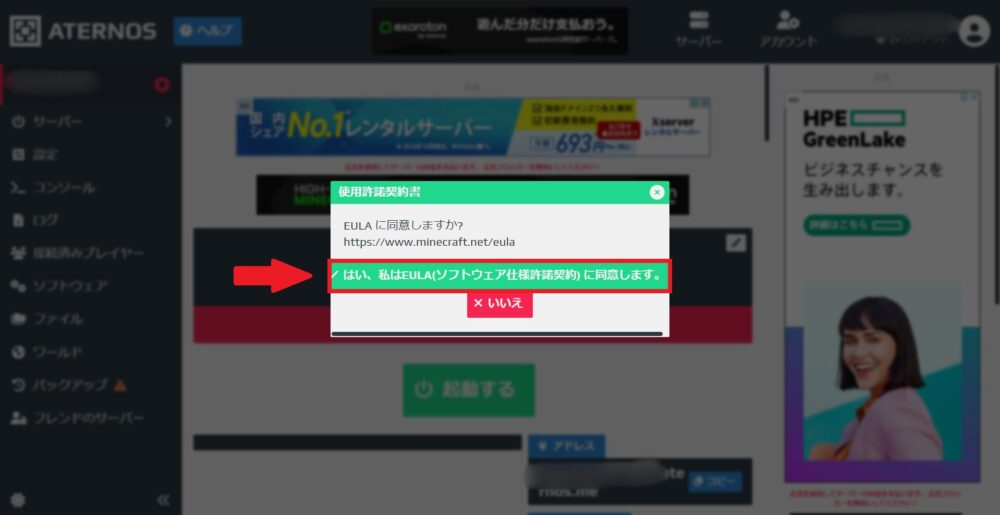
上記の画面になった際、「はい、私はEULA(ソフトウェア仕様許諾契約)に同意します。」をクリックしましょう。
通知送信の許可を求めるページで「確認」をクリック
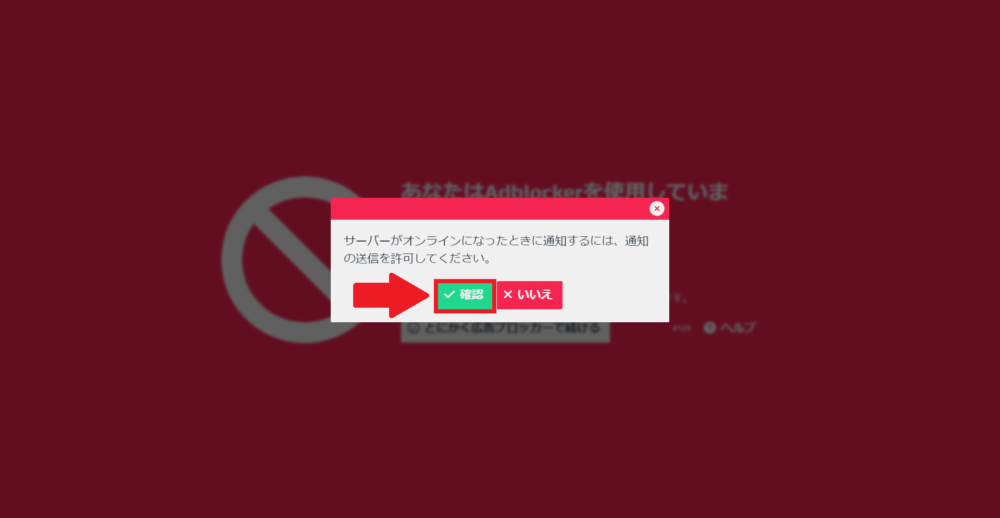
サーバーがオンラインになった際に通知が送信されます。サーバーが接続されるまでは少し時間がかかるため、こちらの項目は「確認」をクリックし、通知を受け取れるようにしておきましょう。
サーバーが立ち上がったので「起動する」をクリック
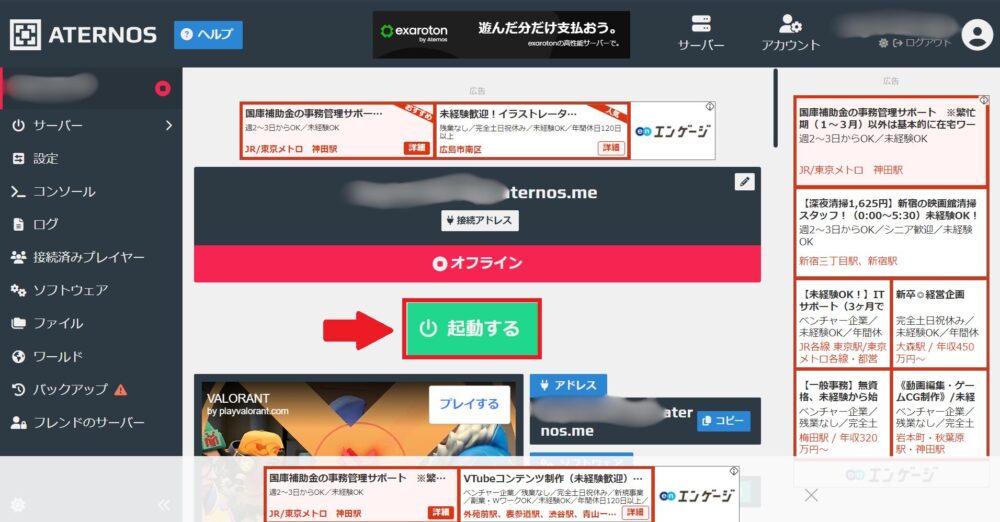
サーバーを立てられたので、実際にサーバーを利用してマイクラを遊びましょう。「起動する」をクリックします。
ショート広告を見た後にサーバーが起動される
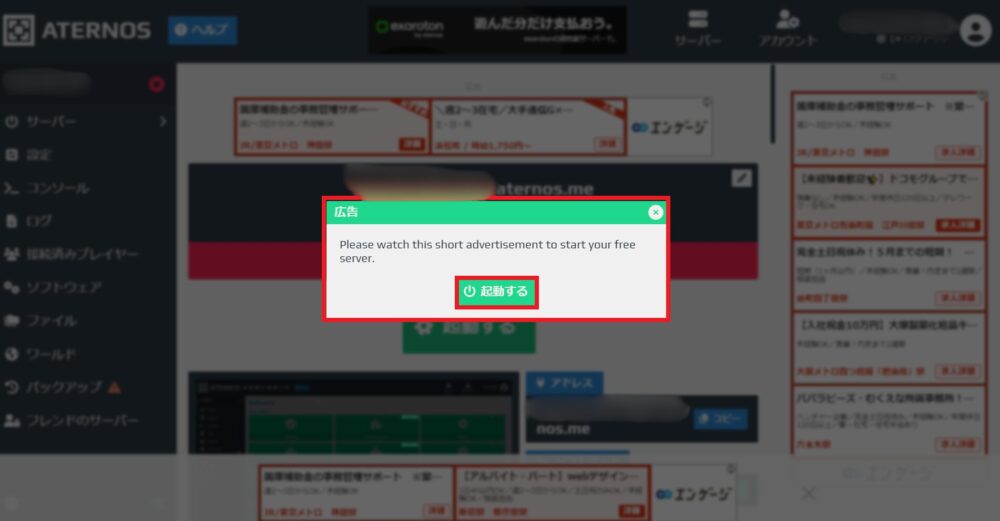
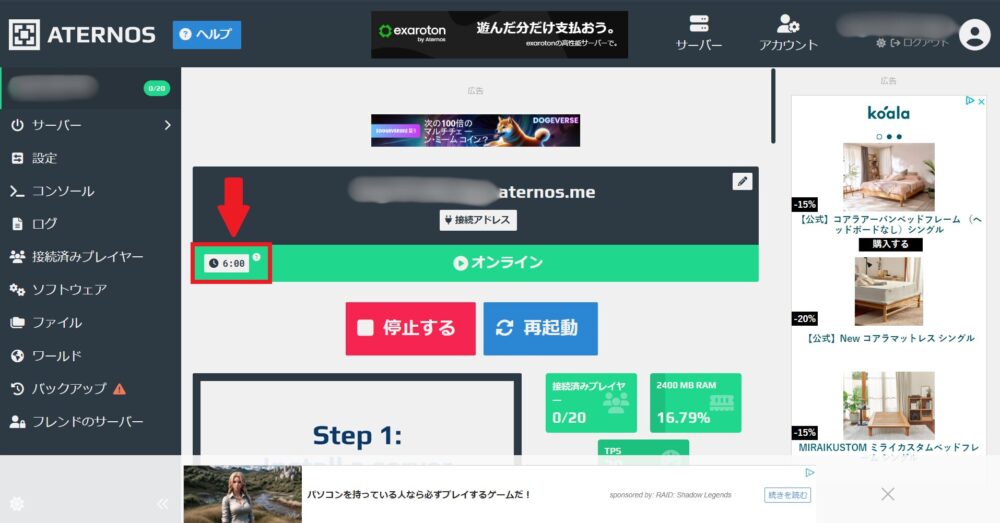
サーバーに入室できる制限時間は起動後6分間のため注意してください。
Aternosで構築したマルチサーバーに参加する手順
Aternosでサーバーを立てたあと、マイクラを遊ぶまでの手順を以下で解説します。
マイクラ自体は別途購入しセットアップしておく必要がありますので、まだ未所持の方は以下の記事を参考にしてください。
関連記事PC版マイクラの購入方法まとめ
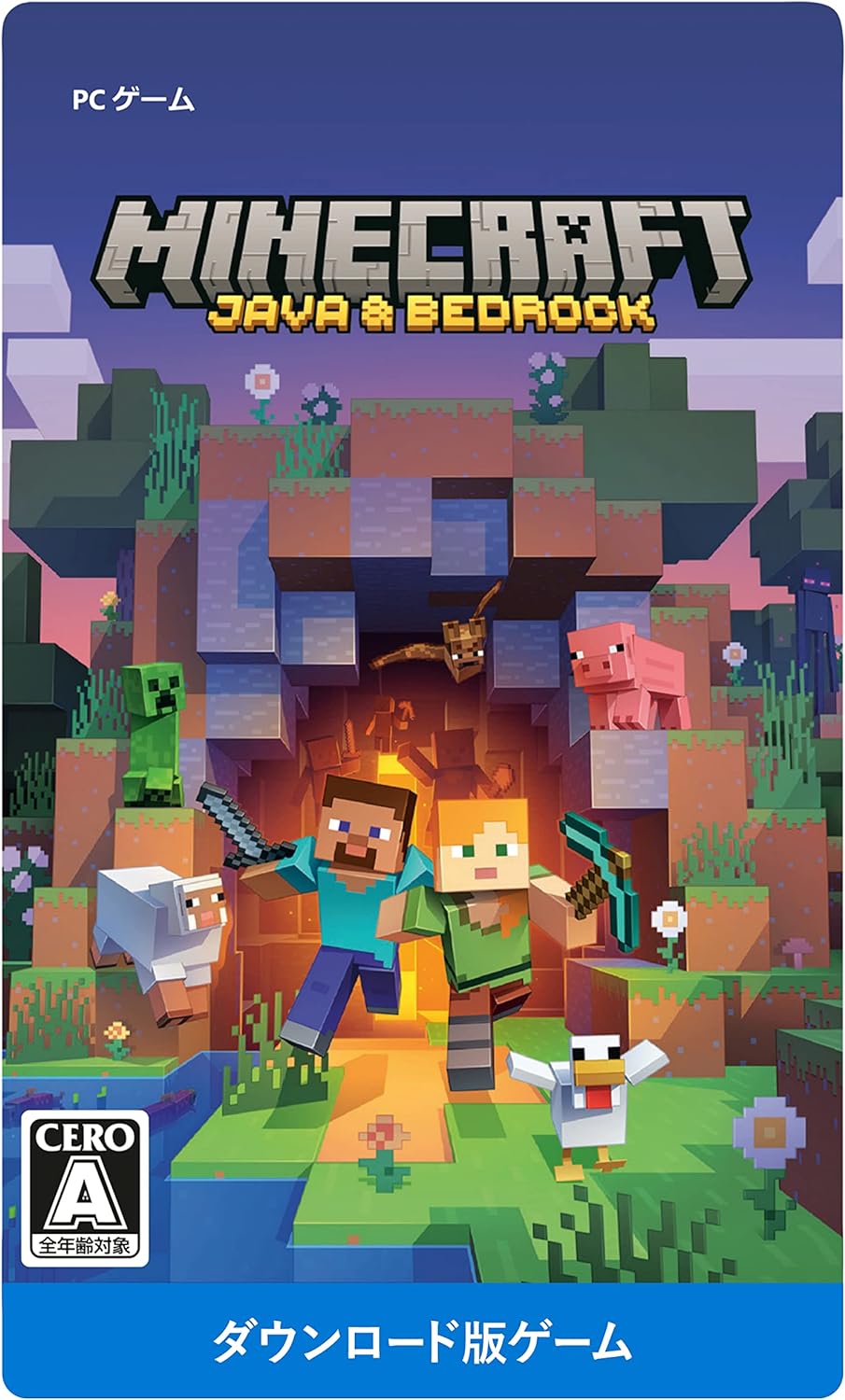
マイクラJava版で使用するユーザー名を入力
事前にダウンロードしたマイクラのランチャー画面を開きます。
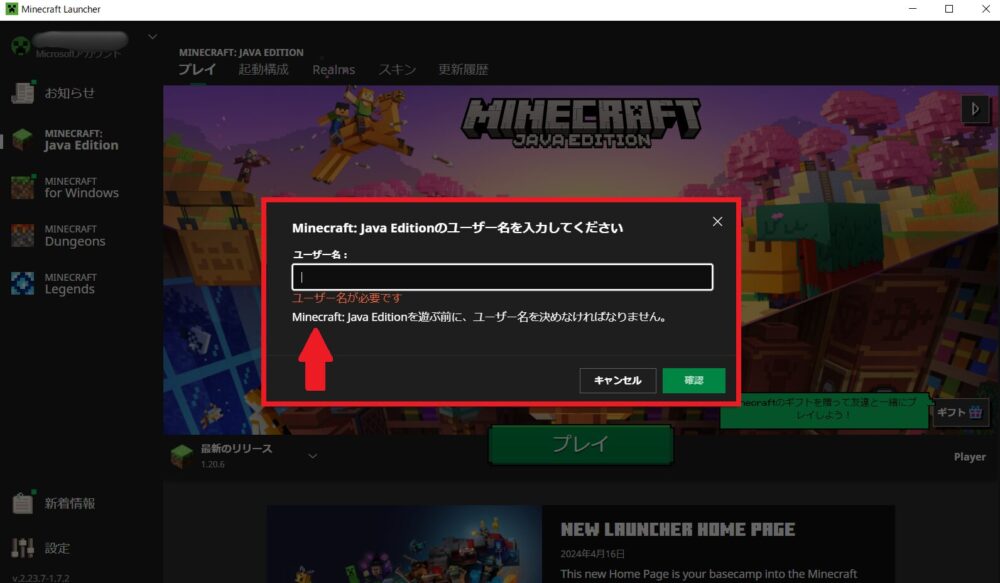
はじめて立ち上げる場合、実際にゲームで使用したいユーザー名(プレイヤー名)を入力してください。
ゲームが立ち上がったら「マルチプレイ」をクリック
「マルチプレイ」をクリックしましょう。

「サーバーを追加」をクリック
構築したサーバーをマイクラに紐づけさせるため、「サーバーを追加」をクリックしましょう。
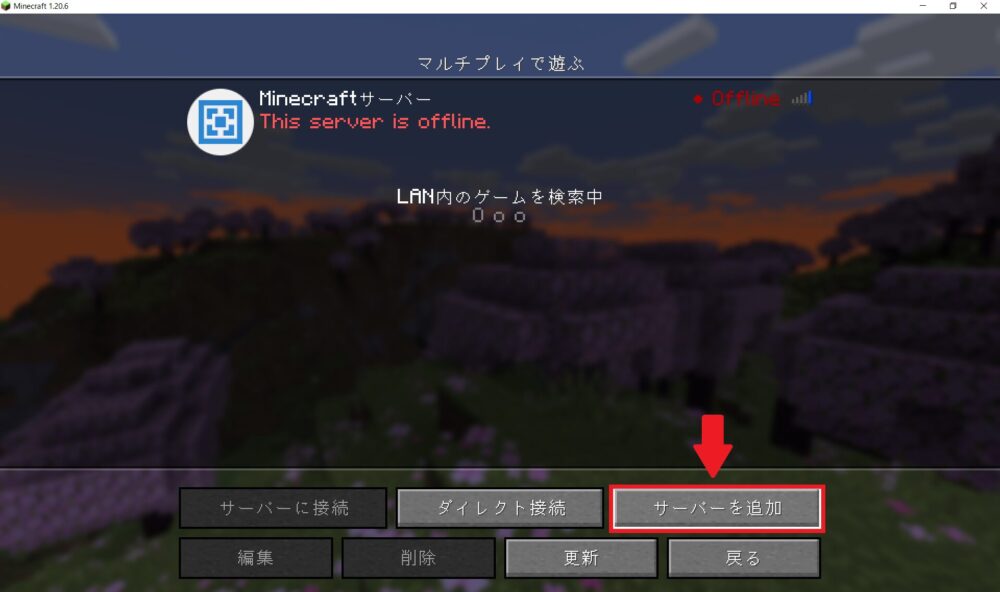
AternosのIPアドレスをゲーム内にコピペする
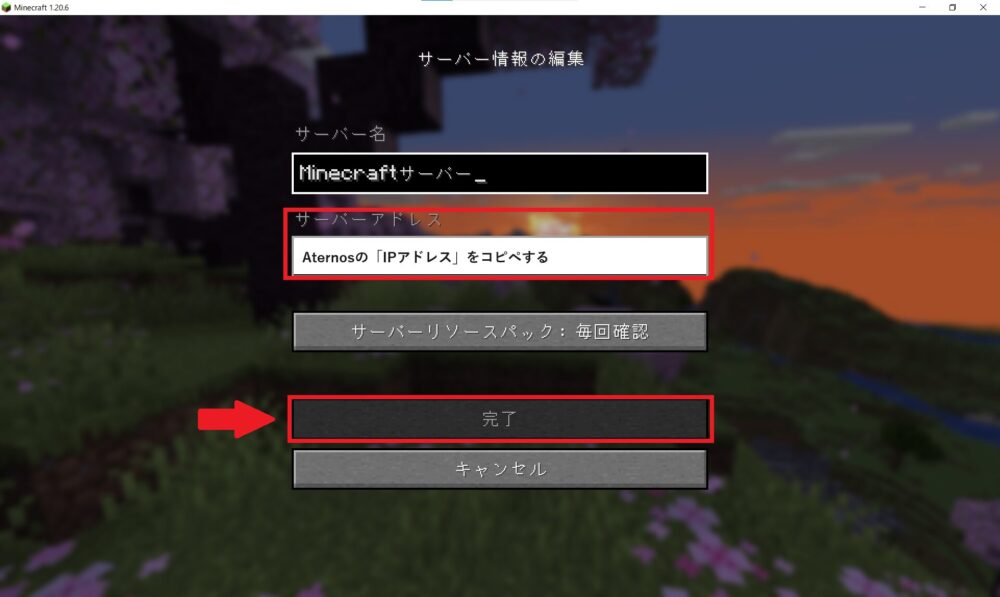
Aternosのサーバー設定画面内、真ん中にある「接続アドレス」をクリックすると、自分のIPアドレスなどの情報が出現します。
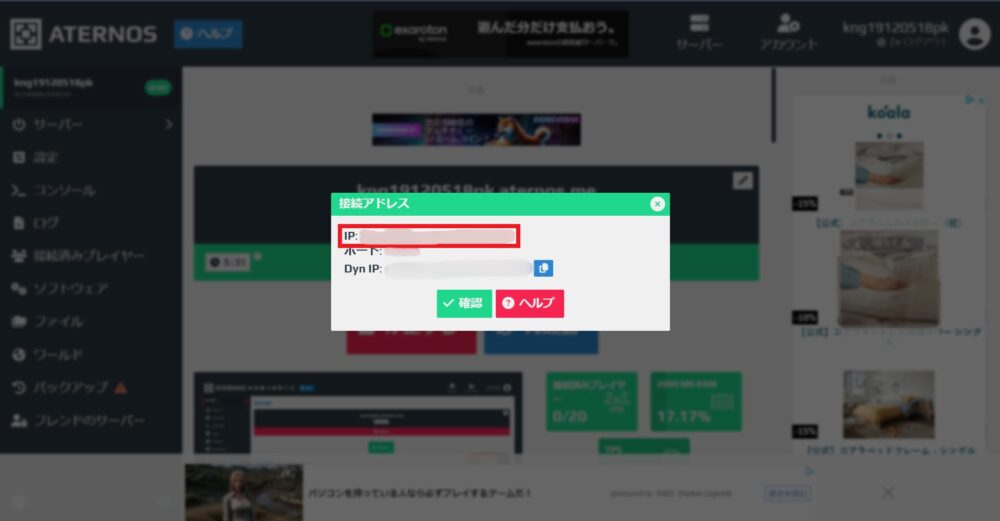
この中の「IP」の部分をコピーし、ゲーム内「サーバー情報の編集」項目の「サーバーアドレス」の空白に貼り付けてください。
ゲーム内へのログインが完了、プレイ開始可能!
以上で、マイクラをマルチプレイできるようになりました。ほかのサーバー参加者にも同じように必要情報を共有しましょう。
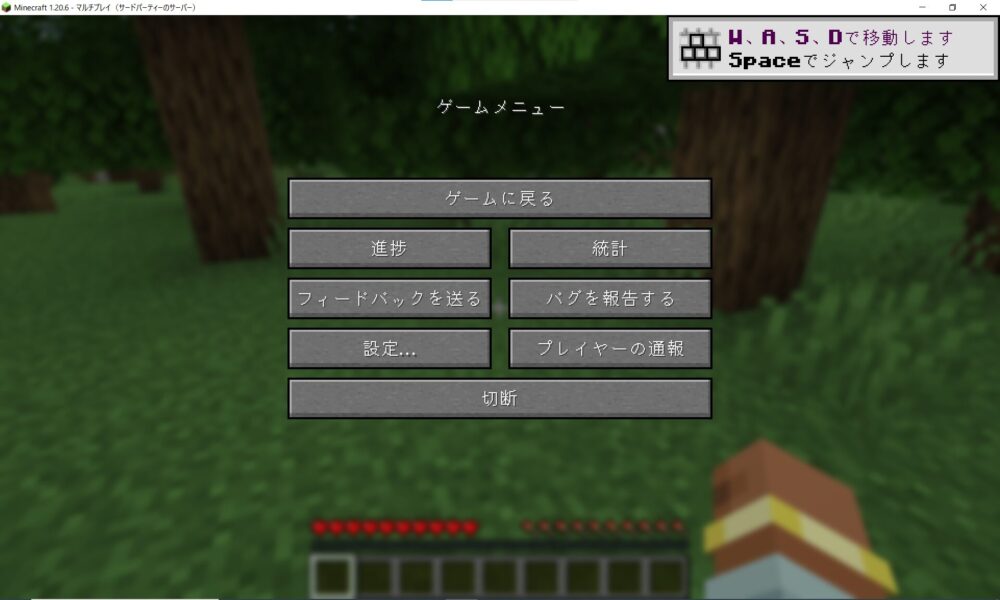
無料レンタルサーバーAternosのよくある質問
AternosにMODは入れられる?
はい。AternosにMODを導入できます。
Aternosの料金はいくらですか?
Aternosはマイクラ専用の完全無料レンタルサーバーです。
契約費やサーバーの維持費、月額料はかかりません。
Aternosでフレンドになる方法は?
フレンドになりたい方にもAternosでアカウントを作ってもらう必要があります。
フレンド登録方法は以下のとおりです。
「フレンドのサーバー」からフレンドのユーザー名を追加
一緒にプレイしたい友達にAternosアカウントを作成してもらったあと、自分のアカウント画面内「フレンドのサーバー」ページへアクセス。
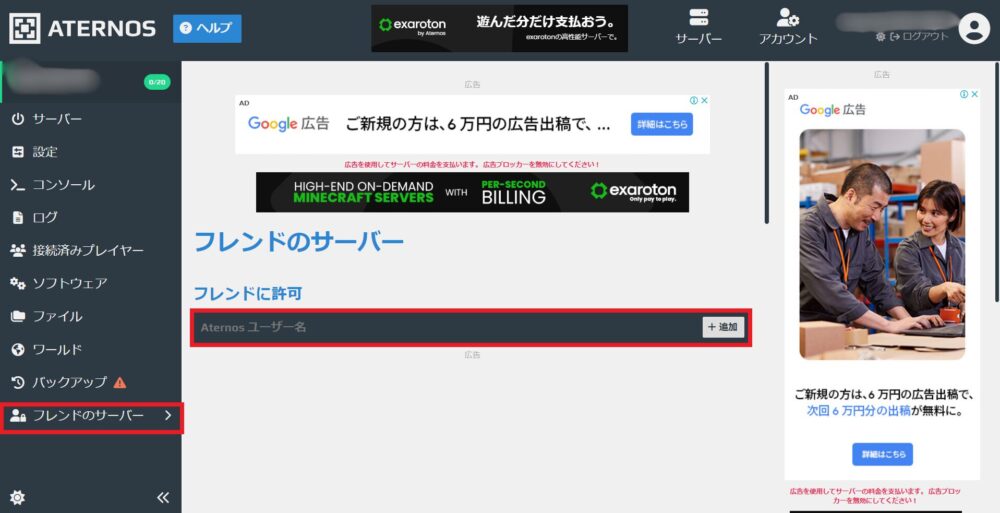
画面中央の「フレンドに許可」ボックス内に、フレンドのユーザー名を入力し「追加」をクリックしましょう。
フレンドに付与する権限を選択し、「保存」をクリック
フレンドのユーザー名を登録後に、各種権限を付与できる画面に移ります。
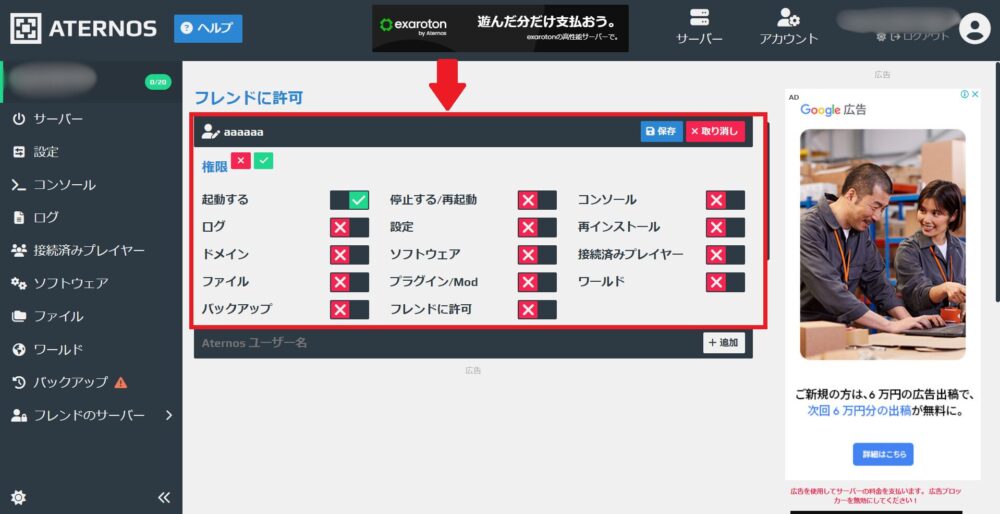
フレンドができることに対してチェックしたあと「保存」をクリックしましょう。
マイクラサーバーAternosのデメリットは?
Aternosのデメリットは、以下のとおりです。
- 大人数のマルチプレイに向いていない
- サーバーへの入場待ちに時間を要する
- メモリ容量が少ない
- 大量の広告が表示されてしまう
マイクラサーバーは何人まで無料?
Aternosの場合、サーバー設定側のデフォルトは上限20人までです。
無料サーバーのため、参加者が多すぎると重くなる可能性もあるため注意してください。













コメント